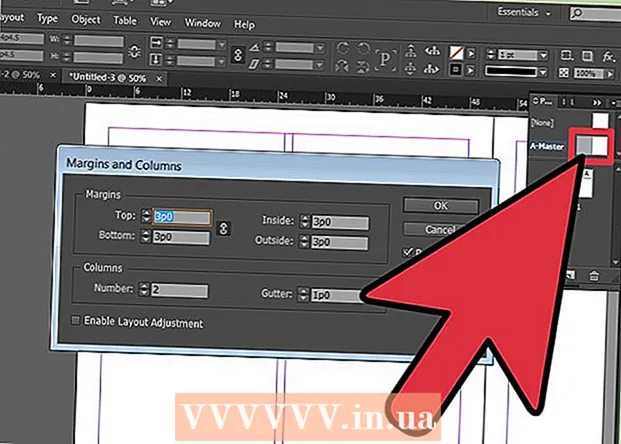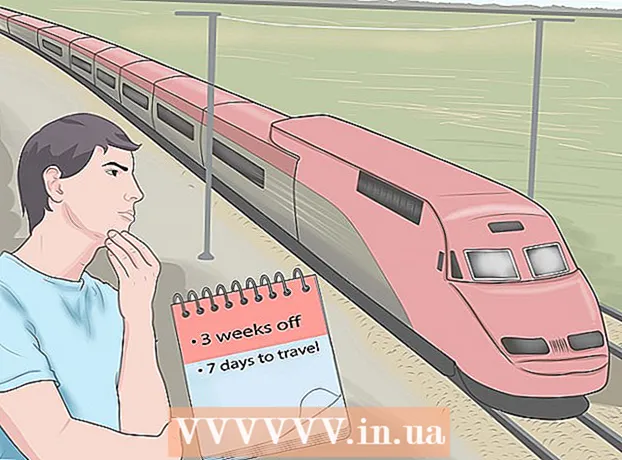Kirjoittaja:
Morris Wright
Luomispäivä:
23 Huhtikuu 2021
Päivityspäivä:
1 Heinäkuu 2024
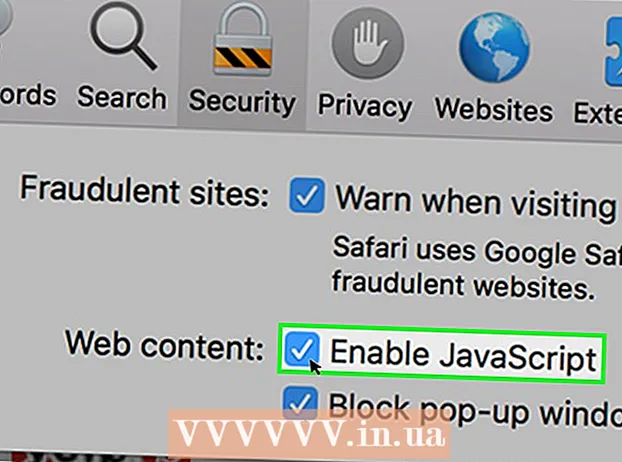
Sisältö
- Astua
- Tapa 1/8: Chrome Androidille
- Tapa 3/8: Firefox Androidille
- Tapa 4/8: Firefox for Desktop
- Tapa 5/8: Microsoft Edge
- Tapa 6/8: Internet Explorer
- Tapa 7/8: Safari iPhonelle
- Vinkkejä
- Varoitukset
Tässä artikkelissa kerrotaan, kuinka evästeet ja JavaScript otetaan käyttöön selaimessasi. Evästeet ovat pieniä verkkosivustotietoja vierailemiltasi verkkosivustoilta, jotka selaimesi tallentaa, jotta seuraava vierailu tälle verkkosivustolle olisi nopeampi ja henkilökohtaisempi. JavaScript on tietokonekieli, jonka avulla selaimesi voi ladata ja näyttää tiettyjä monimutkaisia asioita verkkosivuilla. Muista, että JavaScript on oletusarvoisesti käytössä useimmissa selaimissa.
Astua
Tapa 1/8: Chrome Androidille
 Avaa Chrome. Napauta sovelluksen punaista, vihreää, keltaista ja sinistä pallokuvaketta.
Avaa Chrome. Napauta sovelluksen punaista, vihreää, keltaista ja sinistä pallokuvaketta.  Lehdistö ⋮ näytön oikeassa yläkulmassa. Näkyviin tulee avattava valikko.
Lehdistö ⋮ näytön oikeassa yläkulmassa. Näkyviin tulee avattava valikko.  Lehdistö asetukset. Tämä vaihtoehto on avattavan valikon alaosassa.
Lehdistö asetukset. Tämä vaihtoehto on avattavan valikon alaosassa.  Selaa alaspäin ja paina Sivuston asetukset sivun lopussa.
Selaa alaspäin ja paina Sivuston asetukset sivun lopussa. Lehdistö Keksit. Tämä vaihtoehto on näytön yläreunassa.
Lehdistö Keksit. Tämä vaihtoehto on näytön yläreunassa.  Paina harmaata Cookies-kytkintä
Paina harmaata Cookies-kytkintä  Paina "Takaisin" -painiketta ruudun vasemmassa yläkulmassa.
Paina "Takaisin" -painiketta ruudun vasemmassa yläkulmassa. Lehdistö JavaScript. Tämä vaihtoehto on Sivustoasetukset-sivun keskellä.
Lehdistö JavaScript. Tämä vaihtoehto on Sivustoasetukset-sivun keskellä.  Paina harmaata JavaScript-kytkintä
Paina harmaata JavaScript-kytkintä  Avaa Google Chrome. Napsauta Chrome-kuvaketta. Tämä muistuttaa vihreää, punaista, keltaista ja sinistä palloa.
Avaa Google Chrome. Napsauta Chrome-kuvaketta. Tämä muistuttaa vihreää, punaista, keltaista ja sinistä palloa.  Klikkaa ⋮ selainikkunan oikeassa yläkulmassa. Näkyviin tulee avattava valikko.
Klikkaa ⋮ selainikkunan oikeassa yläkulmassa. Näkyviin tulee avattava valikko.  Klikkaa asetukset. Tämä vaihtoehto on avattavan valikon alaosassa.
Klikkaa asetukset. Tämä vaihtoehto on avattavan valikon alaosassa.  Selaa alaspäin ja napsauta Lisäasetukset ▼ sivun alaosassa.
Selaa alaspäin ja napsauta Lisäasetukset ▼ sivun alaosassa. Selaa alaspäin ja napsauta Sisältöasetukset "Yksityisyys ja turvallisuus" -vaihtoehtojen alaosassa.
Selaa alaspäin ja napsauta Sisältöasetukset "Yksityisyys ja turvallisuus" -vaihtoehtojen alaosassa. Klikkaa Keksit Sisältöasetukset-valikon yläosassa.
Klikkaa Keksit Sisältöasetukset-valikon yläosassa. Napsauta kytkintä
Napsauta kytkintä  Klikkaa
Klikkaa  Klikkaa > JavaScript sivun keskellä.
Klikkaa > JavaScript sivun keskellä. Ota JavaScript käyttöön. Napsauta Sallittu (suositeltava) -kohdan vieressä olevaa harmaata kytkintä. Kytkin muuttuu siniseksi.
Ota JavaScript käyttöön. Napsauta Sallittu (suositeltava) -kohdan vieressä olevaa harmaata kytkintä. Kytkin muuttuu siniseksi. - Jos kytkin on jo sininen, JavaScript on jo käytössä Chrome-selaimessasi.
- Voit myös varmistaa, että sivun alaosan "Estetty JavaScript" -ikkunassa ei ole sivustoja.
Tapa 3/8: Firefox Androidille
 Avaa Firefox. Napauta Firefox-sovelluskuvaketta. Tämä näyttää siniseltä maapallolta, jonka ympärille on kiedottu oranssi kettu.
Avaa Firefox. Napauta Firefox-sovelluskuvaketta. Tämä näyttää siniseltä maapallolta, jonka ympärille on kiedottu oranssi kettu. - Et voi ottaa JavaScriptiä käyttöön Firefox-mobiilisovelluksessa, koska JavaScript on pysyvästi käytössä Firefoxissa. Voit kuitenkin edelleen ottaa evästeet käyttöön Androidissa.
 Lehdistö ⋮ näytön oikeassa yläkulmassa. Näkyviin tulee avattava valikko.
Lehdistö ⋮ näytön oikeassa yläkulmassa. Näkyviin tulee avattava valikko.  Lehdistö asetukset avattavan valikon alareunassa.
Lehdistö asetukset avattavan valikon alareunassa. Paina välilehteä Yksityisyys näytön vasemmalla puolella.
Paina välilehteä Yksityisyys näytön vasemmalla puolella. Lehdistö Keksit sivun yläosassa.
Lehdistö Keksit sivun yläosassa. Paina vaihtoehtoa Käytössä. Tämä sallii evästeet Firefox-selaimellesi.
Paina vaihtoehtoa Käytössä. Tämä sallii evästeet Firefox-selaimellesi.
Tapa 4/8: Firefox for Desktop
 Avaa Firefox. Tämä on sininen maapallo, jossa on oranssi kettu.
Avaa Firefox. Tämä on sininen maapallo, jossa on oranssi kettu. - JavaScript on pysyvästi käytössä Firefoxissa, mutta voit silti sallia evästeet.
- Jos saat JavaScript-virheitä Firefoxissa, poista Firefox ja asenna selain uudelleen.
 Klikkaa ☰ ikkunan oikeassa yläkulmassa. Näkyviin tulee avattava ikkuna.
Klikkaa ☰ ikkunan oikeassa yläkulmassa. Näkyviin tulee avattava ikkuna.  Klikkaa Vaihtoehdot (Windows) tai Asetukset (Mac). Tämä on pudotusvalikossa. Tämä avaa Asetukset-sivun.
Klikkaa Vaihtoehdot (Windows) tai Asetukset (Mac). Tämä on pudotusvalikossa. Tämä avaa Asetukset-sivun.  Napsauta välilehteä Yksityisyys. Tämä on joko sivun vasemmalla puolella (Windows) tai ikkunan yläosassa (Mac).
Napsauta välilehteä Yksityisyys. Tämä on joko sivun vasemmalla puolella (Windows) tai ikkunan yläosassa (Mac).  Napsauta sivun keskellä olevaa avattavaa Firefox-ruutua. Tämä tuo esiin avattavan valikon.
Napsauta sivun keskellä olevaa avattavaa Firefox-ruutua. Tämä tuo esiin avattavan valikon.  Klikkaa Mukautettujen asetusten käyttäminen historiaan. Tämä näyttää lisäasetuksia sivun alaosassa.
Klikkaa Mukautettujen asetusten käyttäminen historiaan. Tämä näyttää lisäasetuksia sivun alaosassa.  Valitse ruutu "Hyväksy sivustojen evästeet". Tämä on oikein Historia-osiossa.
Valitse ruutu "Hyväksy sivustojen evästeet". Tämä on oikein Historia-osiossa.  Napsauta avattavaa kenttää "Hyväksy kolmannen osapuolen evästeet". Tämä on kohdassa "Hyväksy evästeet sivustoilta".
Napsauta avattavaa kenttää "Hyväksy kolmannen osapuolen evästeet". Tämä on kohdassa "Hyväksy evästeet sivustoilta".  Klikkaa Aina. Tämä sallii kaiken tyyppiset evästeet Firefox-selaimellesi.
Klikkaa Aina. Tämä sallii kaiken tyyppiset evästeet Firefox-selaimellesi.
Tapa 5/8: Microsoft Edge
 Avaa Microsoft Edge. Kuvake on tummansininen "e".
Avaa Microsoft Edge. Kuvake on tummansininen "e".  Klikkaa ⋯ Edge-ikkunan oikeassa yläkulmassa. Näkyviin tulee avattava valikko.
Klikkaa ⋯ Edge-ikkunan oikeassa yläkulmassa. Näkyviin tulee avattava valikko.  Klikkaa asetukset avattavan valikon alareunassa. Tämä aiheuttaa ponnahdusikkunan ilmestymisen.
Klikkaa asetukset avattavan valikon alareunassa. Tämä aiheuttaa ponnahdusikkunan ilmestymisen.  Selaa alaspäin ja napsauta Näytä lisäasetukset Asetukset-ikkunan alaosassa.
Selaa alaspäin ja napsauta Näytä lisäasetukset Asetukset-ikkunan alaosassa. Vieritä alaspäin ja napsauta Asetukset-ikkunan alaosassa olevaa avattavaa "Evästeet" -ruutua. Näkyviin tulee avattava valikko.
Vieritä alaspäin ja napsauta Asetukset-ikkunan alaosassa olevaa avattavaa "Evästeet" -ruutua. Näkyviin tulee avattava valikko.  Klikkaa Älä estä evästeitä avattavan valikon alareunassa. Tämä sallii evästeet.
Klikkaa Älä estä evästeitä avattavan valikon alareunassa. Tämä sallii evästeet.  Poista Microsoft Edge. Asetuksesi tallennetaan.
Poista Microsoft Edge. Asetuksesi tallennetaan.  Avaa Käynnistä
Avaa Käynnistä  Tyyppi muokkaa ryhmäkäytäntöä Startissa. Tämä saa tietokoneesi etsimään Muokkaa ryhmäkäytäntöohjelmaa.
Tyyppi muokkaa ryhmäkäytäntöä Startissa. Tämä saa tietokoneesi etsimään Muokkaa ryhmäkäytäntöohjelmaa.  Klikkaa Muokkaa ryhmäkäytäntöä Käynnistä-ikkunan yläosassa.
Klikkaa Muokkaa ryhmäkäytäntöä Käynnistä-ikkunan yläosassa. Siirry kansioon "Microsoft Edge". Tätä varten sinun on:
Siirry kansioon "Microsoft Edge". Tätä varten sinun on: - Kaksoisnapsauta kohtaa "User Configuration".
- Kaksoisnapsauta "Hallintamallit".
- Kaksoisnapsauta "Windows Elements".
- Kaksoisnapsauta "Microsoft Edge".
 Kaksoisnapsauta Antaa suorittaa komentosarjoja, kuten JavaScript. Ikkuna, jossa on JavaScript-vaihtoehdot, avautuu.
Kaksoisnapsauta Antaa suorittaa komentosarjoja, kuten JavaScript. Ikkuna, jossa on JavaScript-vaihtoehdot, avautuu.  Napsauta valintaruutua Käytössä. Tämä ottaa JavaScriptin käyttöön selaimellasi.
Napsauta valintaruutua Käytössä. Tämä ottaa JavaScriptin käyttöön selaimellasi. - Jos "Käytössä" on jo valittuna, niin JavaScript on käytössä Edge-sovelluksessa.
 Klikkaa OK ikkunan alaosassa. Tämä tallentaa asetukset.
Klikkaa OK ikkunan alaosassa. Tämä tallentaa asetukset.
Tapa 6/8: Internet Explorer
 Avaa Internet Explorer. Kuvake muistuttaa sinistä "e": tä ja sen ympärille on kiedottu keltainen nauha.
Avaa Internet Explorer. Kuvake muistuttaa sinistä "e": tä ja sen ympärille on kiedottu keltainen nauha.  Napsauta Asetukset
Napsauta Asetukset  Klikkaa Internet-asetukset avattavan valikon alareunassa.
Klikkaa Internet-asetukset avattavan valikon alareunassa. Napsauta välilehteä Yksityisyys. Tämä välilehti on ikkunan yläosassa.
Napsauta välilehteä Yksityisyys. Tämä välilehti on ikkunan yläosassa.  Klikkaa Pitkälle kehittynyt Asetukset-osiossa ikkunan yläosassa.
Klikkaa Pitkälle kehittynyt Asetukset-osiossa ikkunan yläosassa. Ota käyttöön ensimmäisen ja kolmannen osapuolen evästeet. Napsauta ympyrää "Salli" otsikon "Ensimmäisen osapuolen evästeet" ja "Kolmannen osapuolen evästeet" alla.
Ota käyttöön ensimmäisen ja kolmannen osapuolen evästeet. Napsauta ympyrää "Salli" otsikon "Ensimmäisen osapuolen evästeet" ja "Kolmannen osapuolen evästeet" alla.  Klikkaa OK. Tämä sallii evästeet ja palaa Internet-asetukset-ikkunaan.
Klikkaa OK. Tämä sallii evästeet ja palaa Internet-asetukset-ikkunaan.  Napsauta välilehteä Turvallisuus Internet-asetukset-ikkunan yläosassa.
Napsauta välilehteä Turvallisuus Internet-asetukset-ikkunan yläosassa. Napsauta maapalloa Internet Internet-asetusten yläosassa olevassa ikkunassa.
Napsauta maapalloa Internet Internet-asetusten yläosassa olevassa ikkunassa. Klikkaa Säädetty taso. Tämä vaihtoehto löytyy Internet-asetukset-ikkunan alaosassa olevasta "Tämän vyöhykkeen suojaustaso" -osiosta.
Klikkaa Säädetty taso. Tämä vaihtoehto löytyy Internet-asetukset-ikkunan alaosassa olevasta "Tämän vyöhykkeen suojaustaso" -osiosta.  Vieritä alas Internet-asetukset-ikkunan alaosassa olevaan "Skripti" -osioon.
Vieritä alas Internet-asetukset-ikkunan alaosassa olevaan "Skripti" -osioon. Valitse Aktivoi komentosarja -kohdassa Ota käyttöön -ruutu. Tämä ottaa JavaScriptin käyttöön selaimellasi.
Valitse Aktivoi komentosarja -kohdassa Ota käyttöön -ruutu. Tämä ottaa JavaScriptin käyttöön selaimellasi.  Klikkaa OK ikkunan alaosassa.
Klikkaa OK ikkunan alaosassa. Klikkaa Hakea napsauta sitten OK. Tämä tallentaa asetukset. Evästeet ja JavaScript ovat nyt molemmat käytössä Internet Explorerissa.
Klikkaa Hakea napsauta sitten OK. Tämä tallentaa asetukset. Evästeet ja JavaScript ovat nyt molemmat käytössä Internet Explorerissa.
Tapa 7/8: Safari iPhonelle
 Avaa Asetukset
Avaa Asetukset  Selaa alaspäin ja paina Safari. Tämä on melkein Asetussivun puolivälissä.
Selaa alaspäin ja paina Safari. Tämä on melkein Asetussivun puolivälissä.  Selaa alaspäin ja paina Estä evästeet sivun keskellä.
Selaa alaspäin ja paina Estä evästeet sivun keskellä. Lehdistö Salli aina. Tämä sallii evästeet Safari-sovelluksessa.
Lehdistö Salli aina. Tämä sallii evästeet Safari-sovelluksessa.  Lehdistö Safari näytön vasemmassa yläkulmassa.
Lehdistö Safari näytön vasemmassa yläkulmassa. Selaa alaspäin ja paina Pitkälle kehittynyt. Tämä vaihtoehto on sivun alaosassa.
Selaa alaspäin ja paina Pitkälle kehittynyt. Tämä vaihtoehto on sivun alaosassa.  Paina valkoista kytkintä
Paina valkoista kytkintä  Avaa Safari. Sovelluksen kuvake on sininen ja kompassin muotoinen.
Avaa Safari. Sovelluksen kuvake on sininen ja kompassin muotoinen.  Klikkaa Safari. Tämä valikkokohta on Macin näytön vasemmassa yläkulmassa.
Klikkaa Safari. Tämä valikkokohta on Macin näytön vasemmassa yläkulmassa.  Klikkaa Asetukset avattavan Safari-valikon yläosassa.
Klikkaa Asetukset avattavan Safari-valikon yläosassa. Napsauta välilehteä Yksityisyys ikkunan yläosassa.
Napsauta välilehteä Yksityisyys ikkunan yläosassa. Napsauta avattavaa "Evästeet ja verkkosivustotiedot" -ikkunaa ikkunan yläosassa.
Napsauta avattavaa "Evästeet ja verkkosivustotiedot" -ikkunaa ikkunan yläosassa. Klikkaa Salli aina. Tämä sallii evästeet Safarille.
Klikkaa Salli aina. Tämä sallii evästeet Safarille.  Napsauta välilehteä Turvallisuus Asetukset-ikkunan keskellä.
Napsauta välilehteä Turvallisuus Asetukset-ikkunan keskellä. Valitse ruutu "Ota JavaScript käyttöön". Tämä on otsikon "Verkkosisältö:" vieressä. Tämä ottaa JavaScriptin käyttöön Safarille, vaikka sinun on todennäköisesti päivitettävä selaimesi, jotta kyseiset sivut toimivat.
Valitse ruutu "Ota JavaScript käyttöön". Tämä on otsikon "Verkkosisältö:" vieressä. Tämä ottaa JavaScriptin käyttöön Safarille, vaikka sinun on todennäköisesti päivitettävä selaimesi, jotta kyseiset sivut toimivat.
Vinkkejä
- Evästeet voivat tulla joko ensimmäisiltä tai kolmansilta osapuolilta. Ensimmäisen osapuolen evästeet tulevat vierailemastasi verkkosivustosta. Kolmannen osapuolen evästeet ovat evästeitä katsomallasi verkkosivustolla olevista mainoksista. Kolmannen osapuolen evästeitä käytetään käyttäjien seuraamiseen useilla verkkosivustoilla, jotta mainokset voidaan räätälöidä käyttäjän mieltymysten mukaan. Kolmannen osapuolen evästeiden salliminen on vakioasetus useimmissa selaimissa.
- Useimmissa selaimissa sekä evästeet että JavaScript ovat oletusarvoisesti käytössä; joten sinun ei pitäisi ottaa niitä käyttöön, ellei joku muu ole sammuttanut niitä aiemmin.
Varoitukset
- Evästeet ovat vastuussa kaikenlaisista mukavuuksista selaamisen aikana, mutta ne vaikuttavat myös näkemiisi mainostyyppeihin. Evästeet voivat myös vaikuttaa yksityisyyttäsi.